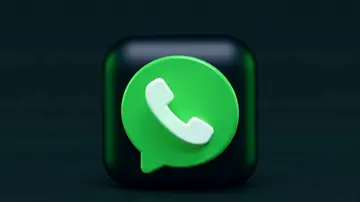CONTRÓLALOS SIN ABRIR LA APP
Con estre truco es más sencillo controlar tus dispositivos IOT de Xiaomi sin abrir apps
Suele ser bastante molesto intentar acceder rápidamente a los ajustes de un dispositivo de nuestro hogar conectado, y perderse por el camino por distintas apps que suelen tender a abrirse tarde y mal. Con este truco es todo mucho más sencillo.

Publicidad
El Internet de las cosas ha sido toda una revolución, gracias a este podemos controlar cualquier dispositivo sin la necesidad de movernos a distancia, sin necesidad de estar ni siquiera cerca de casa. Uno de los fabricantes que dispone de un amplio catálogo de dispositivos y gadgets es Xiaomi. Ahora además podemos crear accesos directos, para controlar sus dispositivos desde la pantalla principal de nuestro móvil sin abrir la app. Te contamos cómo.
Crea accesos directos a tus dispositivos Xiaomi
Encender o apagar las luces y otros electrodomésticos como el ventilador a distancia es algo que podemos hacer sencillamente tocando un botón en nuestro móvil. La conectividad de estos aparatos a Internet propia hace que sea mucho más fácil y económico tener un hogar conectado. Una de las razones por la que destaca el fabricante Xiaomi es por la amplia de variedad de dispositivos inteligentes, fáciles de conectar y gestionar tanto con la ayuda de su app como de los asistentes de voz, se han convertido en un imprescindible en muchos hogares.
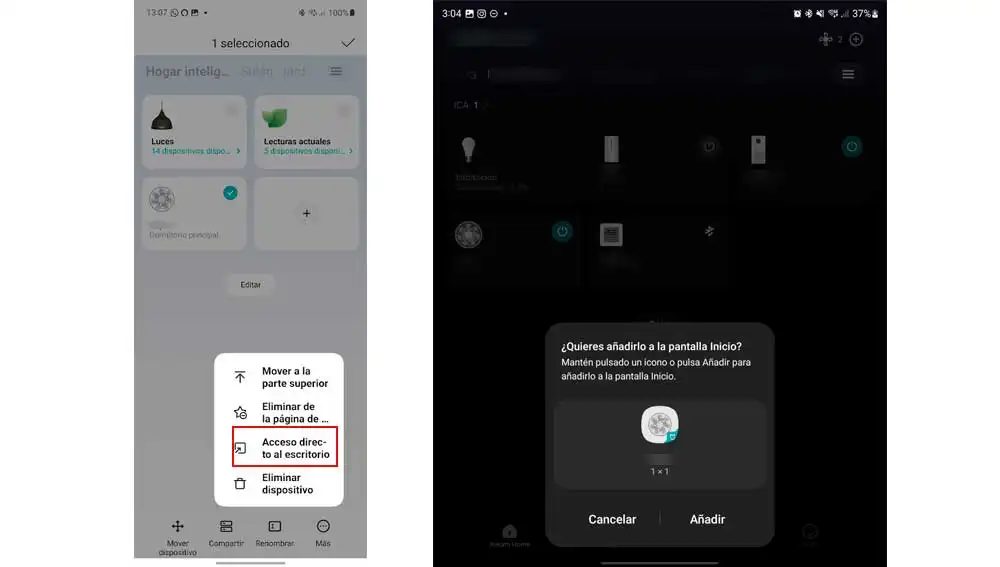
Controlar estos dispositivos es de lo más sencillo ya que tenemos varias opciones desde los asistentes de voz, como la compatibilidad con Google home y como no desde su propia aplicación. Desde donde además podemos crear accesos directos. Podemos colocarlos en la pantalla principal del móvil desde la cual controlarlos. Para ello, abre la app de Xiaomi en tu móvil y sigue los siguientes pasos.
- Esta es la app que hemos utilizado para configurar todos nuestros dispositivos y desde la cual los podemos controlar.
- Una vez estos están correctamente configurados, selecciona el dispositivo al que queramos acceder desde la pantalla principal.
- Pulsa sobre el icono del dispositivo y podrás crear el acceso.
- En la esquina inferior derecha de la pantalla, encontramos “más”. en la que encontramos nuevas opciones. Pulsa sobre este botón para continuar.
- De este modo se despliega un nuevo menú en el que podemos seleccionar la opción “acceso directo al escritorio”
- En una nueva ventana vemos como se ha generado el acceso. Ahora mantén pulsado sobre este para arrastrarlo al lugar en el que queremos colocarlo.
- Si pulsas sobre “añadir” se colocará en el primer lugar libre de la pantalla.
Ahora ya podemos pulsar sobre este y acceder directamente a la pantalla de gestión del dispositivo. Dependiendo de las características de este, tendremos diferentes opciones, el caso de las bombillas inteligentes, desde aquí podremos encender apagar, cambiar la intensidad y el color o incluso programar el encendido. Algo que nos ahorrará unos valiosos segundos, ya que de este modo evitamos, en primer lugar, localizar la app, después el dispositivo y por último seleccionar la opción que vamos a realizar.
Esto puede ser una tarea algo tediosa, sobre todo si hemos acumulado una gran cantidad de este tipo de dispositivos de este fabricante. Así tendremos a mano los dispositivos más usados. Del mismo modo, podemos añadir más accesos a otros dispositivos. O eliminarlos cuando no sean tan necesarios, como es el caso de los ventiladores, que no está de más tener un acceso directo en verano, pero del que podemos prescindir en invierno, para volver a colocarlo cuando sea necesario.
Publicidad